Cómo descargar subtítulos automáticamente con Plex Media Server

Ya sea que necesite subtítulos para evitar despertar a los niños o le da pena entender los acentos regionales, Plex Media Center lo hace fácil de descargar y use subtítulos con todas sus películas y programas de TV.
De manera predeterminada, Plex no usa automáticamente los subtítulos existentes ni descarga nuevos en su nombre. Pero con algunos ajustes menores, puede configurar Plex para que descargue y use automáticamente los subtítulos en un proceso tan perfecto que nunca tendrá que esforzarse para comprender lo que los actores están diciendo de nuevo. Mejor aún, porque Plex utiliza una base de datos centralizada, los cambios que realiza y los subtítulos que descarga están disponibles en todos sus dispositivos.
Plex puede realizar esta hazaña de automatización gracias a un agente de raspado de medios . Los agentes son pequeñas aplicaciones auxiliares que se encuentran en Plex (y otras plataformas de servidores multimedia) que analizan sus medios y usan bases de datos de Internet para ubicar información sobre ese medio; en este caso, identifica qué película o episodio de TV se trata y luego capta los subtítulos apropiados. .
Echemos un vistazo a cómo activar el soporte de subtítulos, configure el agente de subtítulos y asegúrese de que nuestra biblioteca esté actualizada con subtítulos para todo.
Cómo activar los subtítulos Plex por defecto
Este no es necesario (siempre puede alternar entre activar y desactivar los subtítulos utilizando el menú en pantalla mientras mira sus medios Plex), pero si se tomó la molestia de buscar un artículo sobre los subtítulos de Plex Media Server, probablemente sea bastante seguro suponer que usa mucho los subtítulos.
Si desea tener los subtítulos encendidos por defecto todo el tiempo (en lugar de alternarlos cada vez que mira un video), puede hacerlo fácilmente con una configuración de servidor único. Mientras está conectado a la interfaz web de su servidor Plex Media, haga clic en el icono Configuración en la esquina superior derecha de la barra de herramientas, seleccione "Servidor" en la barra de navegación superior.
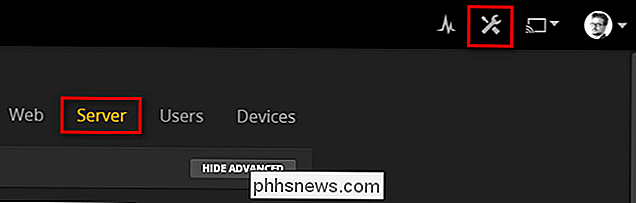
En el menú Servidor, seleccione "Idiomas" en la mano izquierda columna de navegación.

Dentro del menú Idiomas, encontrará una casilla de verificación única para "Seleccionar automáticamente pistas de audio y subtítulos". Revisa la caja. Confirme que el cuadro de selección "Preferir pista de audio en" esté configurado en su idioma de audio preferido. En "Modo subtítulo", puede configurarlo para que use subtítulos solo con audio extranjero o con todos los medios. La mayoría de la gente querrá ir con el primero, pero si estás leyendo este artículo y usas subtítulos para todos tus shows, probablemente quieras elegir el último. Asegúrese de elegir "siempre habilitado". Finalmente, seleccione su idioma de subtítulos preferido y luego haga clic en "Guardar cambios".
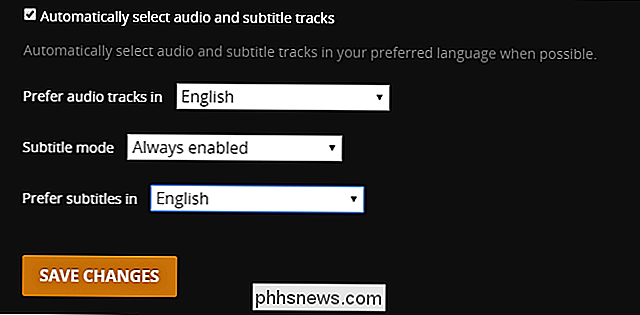
En este punto, Plex utilizará automáticamente los subtítulos, si los encuentra. Sin embargo, si sus medios no tienen todos los subtítulos, deberá realizar otro paso para completar el acertijo.
Cómo habilitar las descargas automáticas de subtítulos
Mientras esté todavía en el menú Servidor del último paso, seleccione " Agentes "de la columna de navegación de la izquierda.
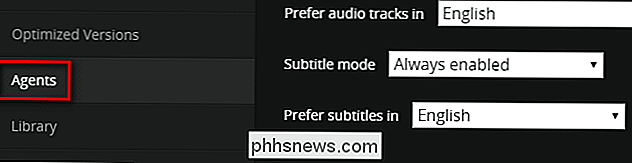
Dentro del menú de configuración de Agentes, haga clic en" Películas "y luego" Película Plex "para ver qué agentes están activos y en qué orden se accede a ellos. Por defecto, el único marcado es "Película Plex", el agente Plex nativo.
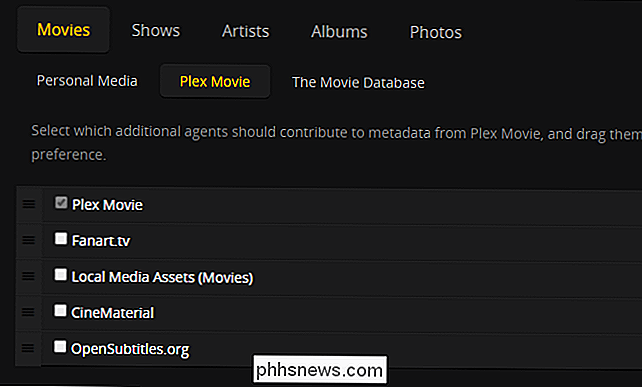
Marque "OpenSubtitles.org" y arrástrelo a la parte superior de la lista para activarlo y priorizarlo, de esta manera:
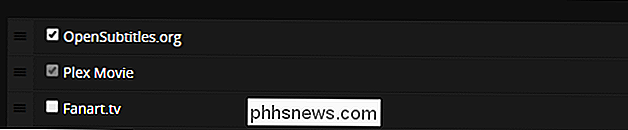
Una vez que haya verificado y colocado la entrada, haga clic en el engranaje ubicado en el extremo derecho de la entrada OpenSubtitles.

Esto abrirá el menú de preferencias para la descarga de sus subtítulos. Puede ignorar el bit de nombre de usuario y contraseña y simplemente seleccionar el idioma o los idiomas en los que desee descargar los subtítulos. Es importante que realice este paso, porque las preferencias de idioma que configuramos anteriormente en el menú Servidor> Idioma no se comparten con los OpenSubtitles. agente.
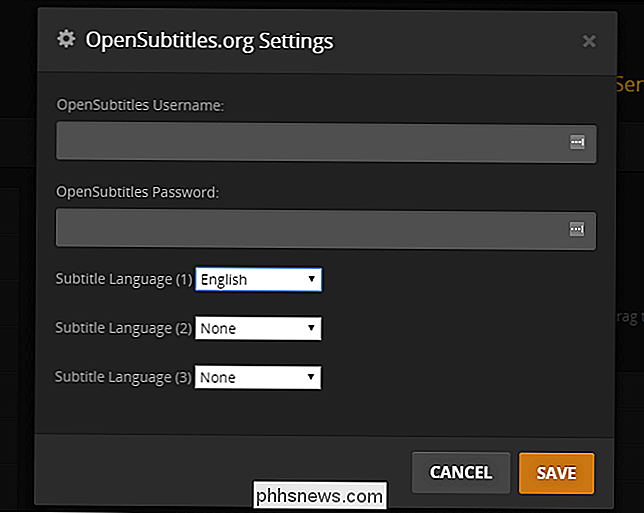
Repita este proceso en la categoría "Programas" seleccionando la entrada "TheTVDB" y revisando / moviendo la entrada OpenSubtitles nuevamente:
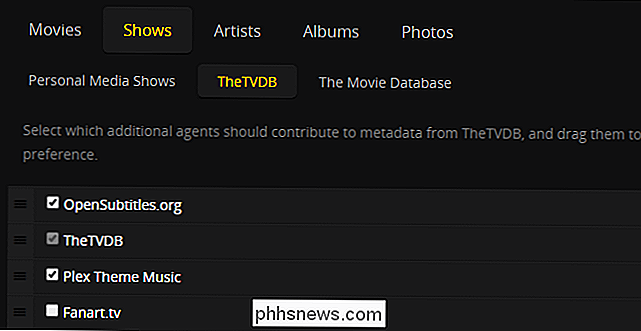
Su selección de idioma OpenSubtitles de la sección Películas debería continuar, pero vuelva a verificarlo haciendo clic en la configuración, marque de nuevo junto a la entrada del agente.
En este punto, le ha dicho a Plex que desea que descargue automáticamente los subtítulos para películas y programas de televisión a través de OpenSubtitles.org. Solo hay un último paso.
Actualice sus bibliotecas para descargar subtítulos
Ahora que ha configurado todo, es posible que haya notado algo. No hay subtítulos en ninguna parte de las entradas de sus películas y programas de TV. Elija cualquier programa o película aleatoria de su colección y, en la vista de biblioteca del panel de control de Plex Media Server, verá entradas como esta en todas partes:

El problema es que Plex solo activa los agentes de metadatos cuando: 1) el los medios entran en su colección por primera vez o 2) inicia una actualización manual del artículo individual, la temporada / colección en la que se encuentra o la biblioteca completa. Si bien todos los medios nuevos obtendrán descargas automáticas de subtítulos sin ninguna intervención en su nombre, deberá activar una actualización de su biblioteca para que el agente OpenSubtitles se active en todos sus medios antiguos.
Seleccione todas las bibliotecas que desee actualice con subtítulos y busque el icono de configuración en la esquina superior derecha. Haga clic en el ícono y seleccione "Actualizar todo". Tenga en cuenta que hacer clic en el ícono de actualización, la pequeña flecha circular, no será suficiente ya que solo buscará nuevos elementos que necesiten metadatos y subtítulos, no revisará todos los medios existentes para buscar subtítulos.
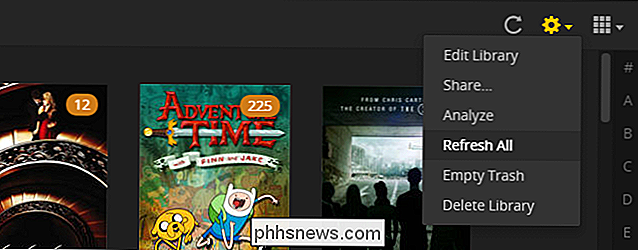
Solo tendrá que hacer esto una vez por biblioteca ya que, a partir de ahora según las configuraciones que configuramos en la sección anterior, los medios recibirán subtítulos automáticamente.
Una vez que hayas refrescado tu biblioteca, solo elige un programa de TV o una película para mirar y disfrutar de la gloria de subtítulos automáticos que, según nuestra selección anterior en el tutorial, están activados por defecto:

Si los subtítulos no están activados porque optó por dejarlos desactivados de manera predeterminada, no se preocupe; todavía están allí. Si bien el proceso varía ligeramente en función del cliente de medios que está utilizando para conectarse a su servidor de medios Plex (por ejemplo, Rasplex, la aplicación iOS Plex, mirando en su navegador mientras está conectado al servidor Plex), debería ver un pequeño estilo de cómic burbuja de diálogo en el menú al pausar el medio, como sigue:
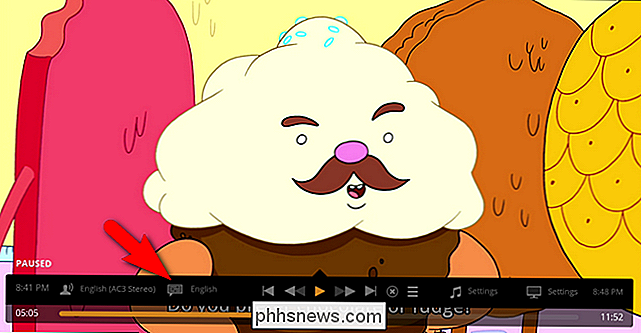
Seleccione ese icono para activar y desactivar los subtítulos o para cambiar entre los subtítulos disponibles.
Eso es todo: con algunos ajustes en la configuración Puede disfrutar de los subtítulos descargados automáticamente en todas sus películas y programas de TV.

Unroll.me está vendiendo su información, aquí hay una alternativa
¿Alguna vez ha usado Unroll.me, el servicio web que le ayuda a darse de baja de los boletines al por mayor? Si es así, la compañía ha escaneado sus correos electrónicos y los ha vendido a terceros, incluido Uber. Existe la posibilidad de que estén escaneando sus correos electrónicos en este momento. RELACIONADO: Proteja sus cuentas en línea eliminando el acceso a aplicaciones de terceros Si desea cambiar las pestañas ahora mismo y eliminar el acceso de terceros a su cuenta cuenta de correo electrónico, no te culpo.

¿Cuál es la diferencia entre GPT y MBR al particionar una unidad?
Configurar un nuevo disco en Windows 10 o 8.1 y se le preguntará si desea usar MBR (Master Boot Record) ) o GPT (Tabla de particiones GUID). Hoy explicamos la diferencia entre GPT y MBR y lo ayudamos a elegir el adecuado para su PC o Mac. GPT trae consigo muchas ventajas, pero MBR sigue siendo el más compatible y sigue siendo necesario en algunos casos.



